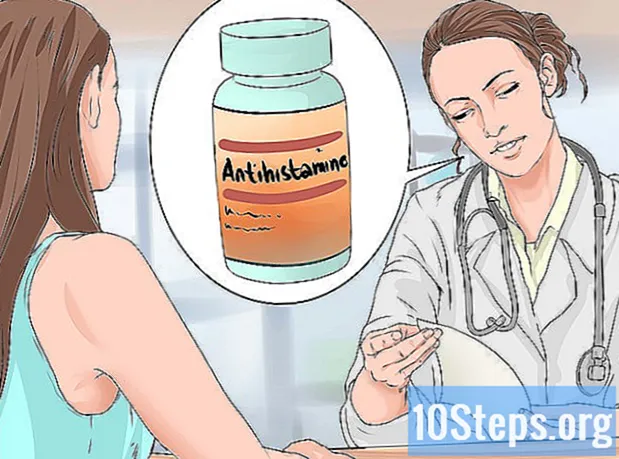Isi
Artikel ini akan mengajarkan Anda cara memperbaiki kesalahan disk pada hard drive yang rusak atau rusak. Langkah-langkah berikut dapat digunakan di Windows dan Mac. Ingatlah bahwa hard drive yang rusak secara fisik tidak dapat diperbaiki menggunakan perangkat lunak, dalam hal ini harus dianalisis oleh profesional pemulihan data.
Langkah
Metode 1 dari 2: Di Windows
mengklik logo Windows di sudut kiri bawah layar. Anda juga dapat menekan tombol ⊞ Menang untuk membukanya.

dengan mengklik tombol dengan ikon berbentuk folder di sisi kiri jendela "Start". Setelah itu, jendela "File Explorer" akan dibuka.
klik PC ini. Folder ini berada di sisi kiri jendela "File Explorer". Setelah itu, jendela "This PC" akan dibuka.

Pilih hard drive. Di bawah judul "Perangkat dan drive", klik hard drive yang ingin Anda perbaiki.- Umumnya, hard drive lokal komputer diberi label sebagai THE C :).
Klik pada tab Komputer di pojok kiri atas jendela. Kemudian, toolbar akan muncul.

klik Properti. Ikon tanda centang merah ini terletak di sisi kiri bilah alat. Kemudian, jendela "Properties" akan terbuka.
Klik pada tab Alat terletak di bagian atas jendela.
klik Memeriksa. Opsi ini berada di sisi kanan bagian "Pemeriksaan kesalahan" di dekat bagian atas jendela "Properti".
klik Periksa drive saat diminta. Komputer kemudian akan mencari disk untuk sektor yang rusak.
Tunggu hingga pemindaian selesai. Di akhir pemindaian, jendela pop-up akan muncul yang menunjukkan hasil.
klik Periksa dan perbaiki unit saat diminta. Opsi ini berada di bagian bawah jendela pop-up. Kemudian, Windows akan mencoba memperbaiki kesalahan yang ditemukan, dan ini dapat melibatkan semuanya mulai dari memformat ulang sektor yang rusak hingga memindahkan file yang dialokasikan di sektor yang rusak ke sektor baru yang tidak rusak.
- Anda mungkin perlu mengklik Periksa dan perbaiki unit berulang kali hingga semua kesalahan diperbaiki.
Metode 2 dari 2: Di Mac
Hubungkan disk ke komputer Anda jika perlu. Jika Anda mencoba memperbaiki hard drive eksternal atau stik USB, sambungkan ke salah satu port USB komputer.
- Lewati langkah ini jika Anda berurusan dengan hard drive lokal.
- Anda mungkin perlu menggunakan adaptor USB 3 ke USB-C jika Mac Anda tidak memiliki port USB.
klik Pergilah. Opsi ini adalah item menu dan terletak di bagian atas layar Mac. Kemudian menu drop-down akan muncul.
- Jika Anda tidak melihat opsi Pergilah di bagian atas layar, klik ikon Finder di dok Mac (atau klik di desktop) untuk memaksanya muncul.
klik Keperluan di dekat bagian bawah menu drop-down.
Buka "Disk Utility". Ini memiliki ikon hard drive abu-abu dengan stetoskop di atasnya.
Pilih hard drive. Di sudut kiri atas jendela, klik hard drive yang ingin Anda perbaiki.
Klik pada tab Pertolongan pertama. Opsi ini memiliki ikon stetoskop dan berada di bagian atas jendela "Disk Utility".
klik Lari saat diminta Selanjutnya, "Disk Utility" akan mulai memindai (dan memperbaiki) sektor yang rusak dari hard drive yang dipilih.
Tunggu hingga perbaikan selesai. Setelah "Disk Utility" selesai diperbaiki, jendela pop-up akan muncul menjelaskan apa yang telah dilakukan.
- Jika Anda tidak melihat apa pun dalam daftar perbaikan, maka hard drive tidak memiliki bad sector untuk diperbaiki.
Jalankan "Disk Utility" lagi. Untuk setiap kali perbaikan (atau serangkaian perbaikan) terdaftar, jalankan "Disk Utility" lagi untuk memeriksa kesalahan lainnya. Setelah itu tidak lagi melaporkan kesalahan pada akhir pemindaian, maka hard drive Mac akan diperbaiki.
Tips
- Kebanyakan hard drive memiliki sektor asli ekstra; ini berarti bahwa sektor yang rusak akan secara otomatis diarahkan ke sektor ekstra yang tidak terpakai ketika terdeteksi.
Peringatan
- Kerusakan fisik pada hard drive harus ditangani oleh profesional khusus. Jika disk Anda rusak secara fisik, segera hentikan penggunaannya dengan melepaskannya dari komputer (dan melepaskan baterai di notebook).